Google изо всех сил пытается продвинуть Google Meet, продвигая его в Gmail. Если вы не заинтересованы в запуске видеозвонков или в чате в Gmail, вот в этой статье дана инструкция, как отключить чат Hangouts и Google Meet на боковой панели Gmail.
Сначала откройте почтовый ящик Gmail, в котором вы хотите отключить Google Meet и чат Hangouts. Нажмите кнопку «Настройки» в правом верхнем углу.
Теперь выберите «Все настройки» для доступа к настройкам Gmail.
В настройках Gmail перейдите на вкладку «Чат и встречи».
Чтобы отключить раздел чата Hangouts, выберите «Выключить чат» справа от «Чат».
Чтобы отключить раздел Google Meet, выберите «Скрыть раздел "Встречи" в главном меню» справа от «Meet».
Нажмите кнопку «Сохранить изменения», когда закончите.
Gmail перезагрузится, и вы увидите, что разделы чата Hangouts и Google Meet исчезли с боковой панели Gmail!
Google медленно внедряет эту функцию, для отключения раздела Google Meet. Если вы не видите эффект сразу, попробуйте ещё раз через пару дней.
Связанные статьи:
- Как скрыть Google Meet в Gmail на iPhone, iPad, на Android (83.4%)
- Что такое Google Chat и заменяет ли он Hangouts? (73.3%)
- Как отключить микрофон в Google Meet (63.1%)
- Как увидеть сразу всех в Google Meet (63.1%)
- Как узнать, что вас заблокировали в WhatsApp (61.4%)
- Как включить или отключить перевод в Chrome (RANDOM - 50%)

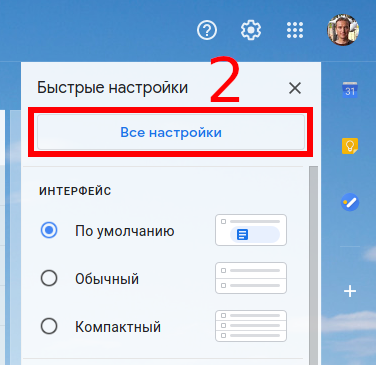

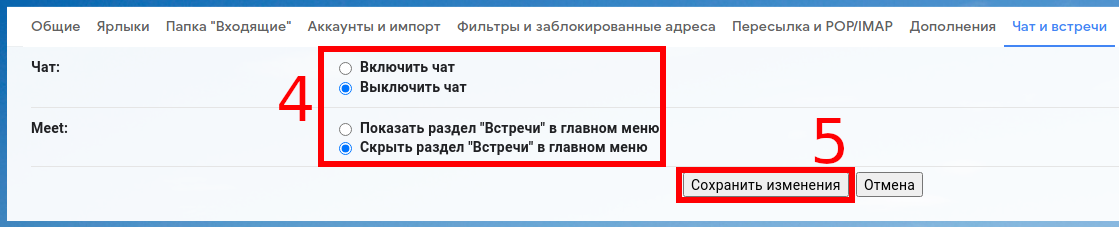
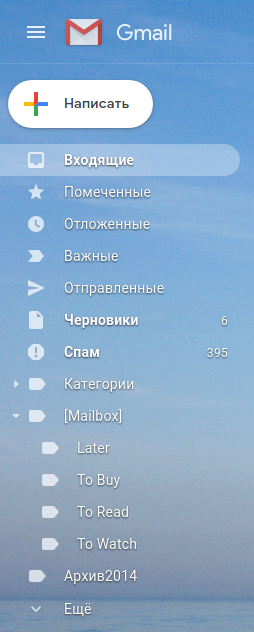
да какое же облегчение! Спасибо вам!
Спасибо ОГРОМНОЕ ! Дай Вам Бог здоровья и удачи Полезное дело делаете !